複数のディスクを使用してRAIDを構成することで、データ処理の高速化とデータの安全性の向上を実現することができます。今回はMiniToolよりSSD RAIDの基本情報や構成方法をメインに紹介したいと思います。
RAIDのメリット
RAID(Redundant Array of Independent Disks)アレイは、本来、ハードドライブ・ディスクストレージシステムの性能と容量を向上させるために使用されています。同時に、ハードドライブに耐障害性を持たせることができます。
言い換えれば、RAIDアレイは、標準的な安価ディスクを、高価な高性能ディスクに匹敵する優れた性能に適した形で構成することができます。さらに、バックアップや修正方法によってデータの整合性を保護するために使用するように構成することもできます。

RAIDが適切なモードで設定されると、ディスクのアレイは、コンピュータシステムに単一のストレージデバイスとして表示されます。そのため、自動的にパフォーマンスを向上させたり、データをバックアップしたり、その他の機能を操作することができるようになります。一般的に、企業はデータのセキュリティを向上させるためにRAIDを使用し、個人はパフォーマンス向上の方を重視するだろう。
RAIDには多くのメリットがあるため、多くの人がすでにHDD RAIDを構築しているか、導入を検討しています。また、ソリッドステートドライブの普及に伴い、SSD RAIDを構築するユーザーも増えてきました。しかし、しかし、RAIDを構築する前に、SSD RAIDを構築する意味は何なのか、SSD RAIDはHHD RAIDよりもで優れているのかを知りたいのではないだろうか。
その答えは、次のセクションで明らかになります。
SSDでRAIDを組む意味はあるのか?
SSD自体がHDDよりも優れていることはよく知られています。SSDは、コンピュータの起動やプログラムの実行が格段に速くなります。そう考えると、やはりSSDにRAIDを組む必要があるのでしょうか。SSD RAIDは、SSD単体と比べてどのようなメリットがありますか?これらの疑問を明らかにするために、両者を比較してみましょう。
パフォーマンス
個人のユーザーにとっては、パフォーマンスが第一に考えられるでしょう。 また、パフォーマンスに関しては、SSD RAIDはシングルSSDよりも確実に優れています。
複数のSSDで構成されたSSD RAIDアレイが、パフォーマンスに大きな影響を与えることはよく知られています。これらのRAIDレベルの中で、最も優れたパフォーマンスを発揮するのがRAID 0です。SSD RAID 0は、個人ユーザーが最もよく使用するRAIDレベルの一つでもあります。
参考文献:
RAID 0はストライピングボリュームとも呼ばれ、少なくとも2台のドライブで構成されています。複数のディスクの容量を合算することでディスク容量を増やし、連続したデータを複数のドライブに分散してアクセスすることでディスク性能を向上させることができます。
あるユーザーは1台の256GBSSDと2台の128GBSSDで構成されたSSD RAID 0を比較した後、以下のような結果を得られました。
- RAID 0 SSDのシーケンシャル読み取りおよび書き込み速度は、単一ドライブの約2倍です。
- SSD RAID 0の4K Q1ランダム読み書き速度は、単一ドライブのそれとかなり似ていますが、SSD RAID 0は単一ドライブよりもまだ少し遅くなっています。
- 4K Q64 のランダム読取りおよび書込み速度に関しては、RAID 0 SSD は単一ドライブは単一ドライブの約2倍高速です。
シーケンシャルリード&ライトスピードは、通常、大きなファイルにアクセスする能力を測るのに使われます。この機能はHDDにとってより重要です。
ランダム読み書き速度は、通常、小さなファイルへのアクセス能力を測定するために使用されます。この性能は通常、コンピュータの起動速度、大規模プログラムの起動効率、ファイル検索の効率などに影響します。この機能はSSDにとってより重要です。
Qはキューの長さを表します。 一般的に、キューの長さが長いと、I / O応答時間が長くなります。 このテストでは、RAID 0 SSDは、キューの長さが長くなると、単一のドライブよりもパフォーマンスが向上します。
ディスクパフォーマンス診断に関連するこれらのパラメータについて不明な点がある場合は、以下の記事をお読みください。
データセキュリティ
データセキュリティに関しては、SSD RAIDは単一のSSDドライブよりも明らかに優れています。RAID 0 SSDは、RAID 0のSSDが損傷すると、RAID全体が使用できなくなるため、実際には単一のSSDドライブよりもデータ損失のリスクが高くなります。ただし、SSD RAID 0を除いて、SSD RAID1などの他のRAIDレベルはデータの冗長性を提供できるので、安全性を高まっています。
参考文献:
RAID 1は、ミラーボリュームとも呼ばれ、少なくとも2台のドライブ(通常は偶数)によって構成されます。 一方のディスクをもう一方のディスクにバックアップすることで、データの冗長性を実現します。 しかしこれは、使用可能なスペースがディスクアレイの半分にすぎないことも意味します。
RAID 1は、元のドライブがビジーのときにバックアップドライブからデータを読み取ることができるため、読み取りパフォーマンスを向上させることもできます。 逆に、バックアップとエラー検証のため、書き込み速度が遅くなります。
おすすめ記事:SSDの寿命を測定し、その寿命を延ばす方法
参考文献:
RAID 5には少なくとも3台のドライブが必要です。2台のディスクはデータの保存に使用され、もう1台のディスクはパリティチェック情報の保存に使用されます。 RAID 5の読み取り速度は、RAID 0の読み取り速度とほぼ同じです。RAID 5の読み取り速度は、パリティチェック情報を格納しているディスクを除くすべてのドライブが読み取り要求に同時に応答できるため、RAID 0とほぼ同様であります。
一方、RAID 5はデータを書き込む際に、古いデータを読み込んで余分なパリティチェック情報を書き込むため、RAID 5の書き込み速度はシングルディスクの場合よりも遅くなります。
HHD RAIDとSSD RAIDの比較
SSDがHHDよりも優れたパフォーマンスを発揮することはよく知られています。そのため、SSD RAIDもHDDに比べて優れた性能を発揮するのも当然であろう。
SSD RAIDは、HDD RAIDに比べて他にもいくつかの利点があります。
障害が少ない:HDDとは異なり、SSDには小さな可動部品がありません。したがって、SSDは従来のハードドライブの障害の影響を受けません。ただし、SSDにはP / Eサイクルに制限があるため、SSDの寿命を心配する人もいるかもしれません。と言っても、SSDの読み取りと書き込みを通常どおりに行う場合は、5〜10年後までこの問題について心配する必要はありません。
消費電力の削減:一般的に、SSDはHDDよりも消費電力が少なくなります。 大量のドライブを組み合わせると、SSD RAIDアレイの省電力により、長期的な運用コストを削減できます。
SSD RAIDを低コストで構築する方法
企業にとってデータの安全性は最も重要なことであり、低コストでSSD RAIDを構成する必要はありません。低コストの構築方法は、個人ユーザーにのみお勧めします。
RAIDを構築する際には、ハードウェアRAID、ハードウェアアシストRAID、ソフトウェアRAIDのいずれかを選択することができます。それらの直感的な違いは、コストとパフォーマンスです。
ハードウェアRAIDは、約200ドルのRAIDキャビネットを必要とします。また、ハードウェアによるRAIDには、約60ドルのRAIDカードが必要です。ソフトウェアRAIDは、最も安価なものです。RAID SSD以外には何も必要ありません。しかし、コストに比例して、より高価なRAIDはより良いパフォーマンスを発揮します。
今回の記事では、低価格のソフトウェアRAIDのみを紹介します。
パソコンの応答速度を向上したい方、特にゲーム好きの方やビデオ編集者の方などは、一般ユーザーよりもパソコンの動作をスムーズにしたいとお考えではないでしょうか。その場合は、SSD RAID 0をお勧めします。
一般的に、デスクトップには2台以上のハードディスクを取り付けることができます。比較的低コストでSSD RAID 0を実現するためには、RAID 0 SSDを2台だけ使用することができます。非互換性を避けるために、同じタイプの RAID 0 SSD を使用する必要があることにご注意ください。
ソフトウェアSSD RAID 0の作成方法
なお、「ディスクの管理」でソフトウェアRAID 0を作成できます。
ステップ1: 「Windows + R」キーを同時に押し、「ファイル名を指定して実行」ボックスに「diskmgmt.msc」と入力して、「ディスクの管理」を開きます。
ステップ2: RAID 0(ストライプボリュームとも呼ばれる)を作成します。
- ディスク全体を右クリックして、ベーシックディスクからダイナミックディスクに変換します。
- 未割り当て領域を右クリックし、「新しいストライプボリューム」を選択します。
- ウィザードに従って、ディスクの選択、ボリュームサイズ、ドライブレター、ファイルシステム、クラスターサイズを設定します。
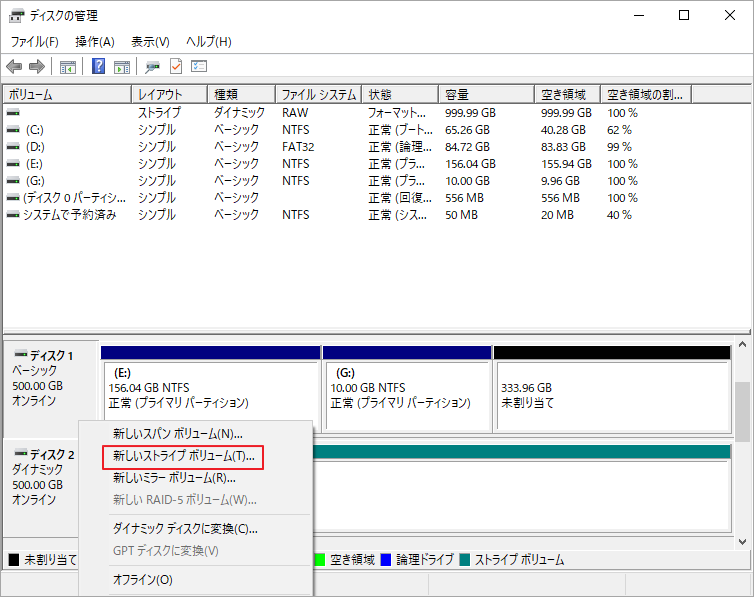
ハードウェアRAIDを構築する予定であれば、RAIDパーティションの管理にMiniTool Partition Wizardが必要になるでしょう。
データセキュリティを確保する方法
前述のように、RAID 0はデータの冗長性がありません。RAID 0のSSDの1つが故障すると、すべてのデータが読めなくなります。もちろん、1台のSSDだけが故障した場合は、故障した1台を交換するだけで済みます。では、データの安全性を確保するにはどうすればよいのでしょうか。
以下の3つの方法を参考にしてください。
- RAIDSSDを監視するための対策を講じてください。SSDの故障を事前に検知することができます。
- SSDを最適化します。こちらの記事(SSD設定と最適化のポイント(Windows 10/8/8.1/7))を参考にしてください。また、SSD RAID 0 で TRIM を有効にするには、Intel RST のような特別なドライブをダウンロードする必要があります。
- RAIDされたSSDを、RAIDに設定されていない別のハードドライブに定期的にバックアップします。このハードドライブは、HDDでもSSDでも構いません。
お金を節約するために、HDDを選択することができます。バックアップソフトとしては、MiniTool Partition Wizardを選択することもできます。
MiniTool Partition Wizard Freeクリックしてダウンロード100%クリーン&セーフ
ここでは、MiniTool Partition Wizardを使ってRAIDをバックアップする方法についてのチュートリアルを紹介します。
ステップ1: バックアップディスクをパソコンに接続します。
ステップ2:「ボリュームのコピー」機能をクリックします。
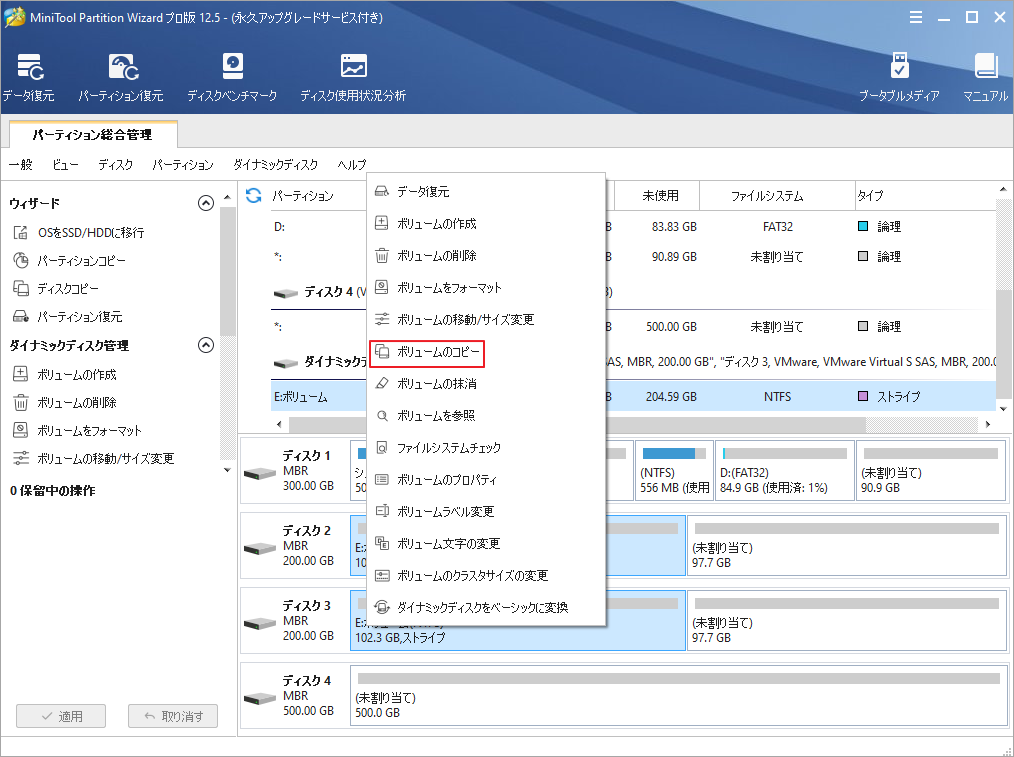
ステップ3: データをコピーするターゲットディスクを選択します。その後、「次へ」ボタンをクリックします。
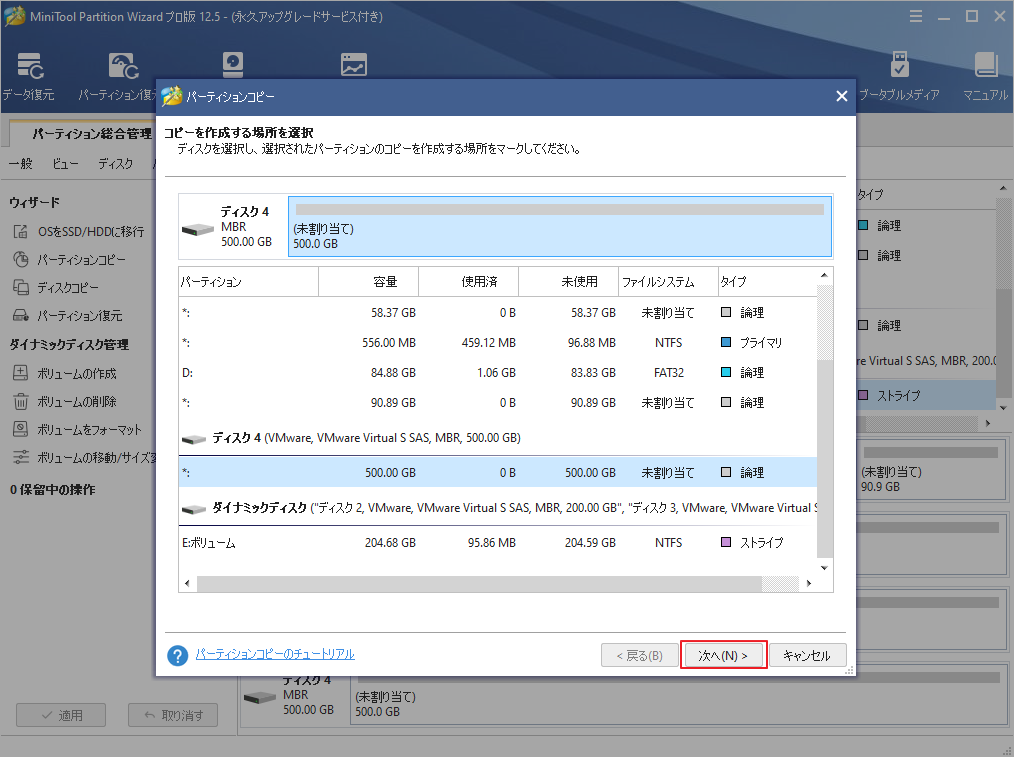
ステップ4: ターゲットディスク上の新しいボリュームの配布を編集し、「完了」ボタンをクリックします。
- パーティションをサイズ変更してコピーします。このオプションをチェックすると、ターゲットディスク上の新しいパーティションを縮小または拡張することができます。
- また、パーティションブロックをドラッグすることで、新しいパーティションの位置を変更することができます。
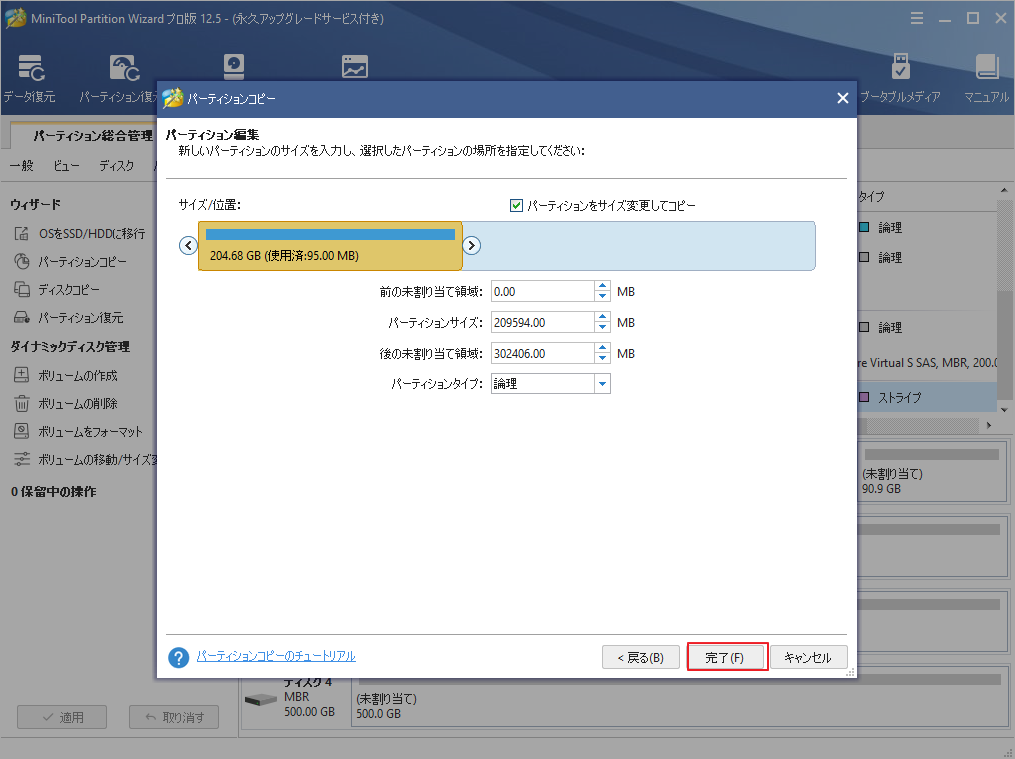
ステップ5: 新しいパーティションをプレビューして、「適用」ボタンをクリックして保留中の操作を実行します。
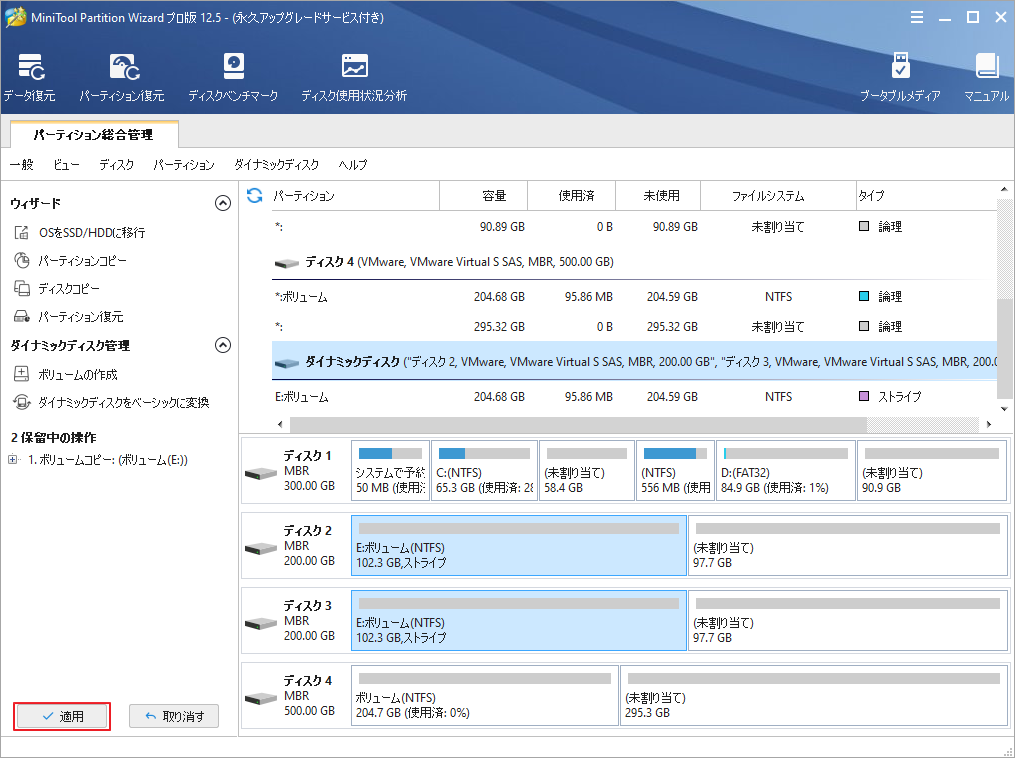
万が一、データをバックアップしていない間にSSD RAIDがデータ損失を起こした場合。MiniTool Partition Wizardを使ってデータを復元することができます。
結語
この記事はSSD RAIDの基本情報とHDD RAIDとの比較を説明しました。ご参考になされましたら幸いです。また、もしMiniToolについて何かご質問/ご意見がありましたら、お気軽に[email protected]までご連絡ください。



